|
Deze les is copyrighted aan de schrijfster Emmy
Kruyswijk.
Deze les mag niet gekopieerd
worden naar je eigen server,
niet worden gebruikt als eigen materiaal of zonder mijn toestemming worden
gelinkt.
Ook niet via groepen.
Respecteer mijn werk en dat van andere en laat alle bestandnamen intact.
Wil je mijn lessen linken?
Stuur
mij
dan even een mailtje.
Benodigdheden:
Ik gebruik delen uit
verschillende scrapkits.
De poser tube is een kooptube van mij. Zit niet
bij de materialen. Die kun je hier
kopen.
Voor je begint.......
Open de tubes in PSP.
Materialen

The Circus is Coming

1.
Bestand - open nieuwe transparante afbeelding 700x700.
Activeer de tube achtergrond - bewerken - kopiŽren.
Bewerken - plakken als nieuwe laag op de afbeelding.
2.
Activeer de tube emeto_summer playground _playground base - bewerken - kopiŽren.
Bewerken - plakken als nieuwe laag op de afbeelding.
Activeer gereedschap verplaatsen - plaats deze onderaan.
3.
Activeer de tube element5 - bewerken - kopiŽren.
Bewerken - plakken als nieuwe laag op de afbeelding.
Plaats deze aan de linker kant - iets naar het midden - zie voorbeeld.
Effecten - 3D Effecten - slagschaduw - met deze instelling.
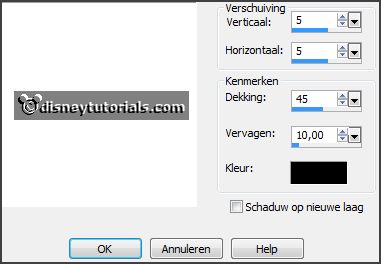
4.
Activeer de tube Flergs_CircusMagic_Frame3 - bewerken - kopiŽren.
Bewerken - plakken als nieuwe laag op de afbeelding.
Plaats deze rechts van de boom.
Effecten - 3D Effecten - slagschaduw - instelling staat goed.
5.
Activeer de tube framebgr - bewerken - kopiŽren.
Bewerken - plakken als nieuwe laag op de afbeelding.
Plaats deze op het frame.
Lagen - schikken - omlaag.
6.
Activeer de tube dak- bewerken - kopiŽren.
Bewerken - plakken als nieuwe laag op de afbeelding.
Plaats deze bovenop het frame - zie voorbeeld.
Effecten - 3D Effecten - slagschaduw - instelling staat goed.
7.
Activeer de tube bord- bewerken - kopiŽren.
Bewerken - plakken als nieuwe laag op de afbeelding.
Plaats deze boven in het frame.
8.
Activeer de tube olifantbal- bewerken - kopiŽren.
Bewerken - plakken als nieuwe laag op de afbeelding.
Plaats deze links onder in het frame.
9.
Activeer de tube dolfijn- bewerken - kopiŽren.
Bewerken - plakken als nieuwe laag op de afbeelding.
Plaats deze rechts onderaan.
Effecten - 3D Effecten - slagschaduw - instelling staat goed.
10.
Activeer de tube clownschoen- bewerken - kopiŽren.
Bewerken - plakken als nieuwe laag op de afbeelding.
Plaats deze rechts onderaan.
Effecten - 3D Effecten - slagschaduw - instelling staat goed.
11.
Activeer de tube hoed- bewerken - kopiŽren.
Bewerken - plakken als nieuwe laag op de afbeelding.
Plaats deze in het midden onderaan.
Effecten - 3D Effecten - slagschaduw - instelling staat goed.
12.
Activeer de tube gras- bewerken - kopiŽren.
Bewerken - plakken als nieuwe laag op de afbeelding.
Plaats deze onderaan van de boom.
Effecten - 3D Effecten - slagschaduw - instelling staat goed.
13.
Activeer de poser tube - bewerken - kopiŽren.
Bewerken - plakken als nieuwe laag op de afbeelding.
Plaats deze aan de linker kant.
Effecten - 3D Effecten - slagschaduw - instelling staat goed.
14.
Lagen - nieuwe rasterlaag - zet je watermerk in de afbeelding.
Lagen - samenvoegen - alle zichtbare lagen samenvoegen.
Bestand - exporteren - PNG Optimalisatie.
En klaar is de tag.
groetjes Emmy
Dank je wel Nelly voor het testen.


les geschreven 27-12-2016
|